metodegames.com – Cara mengetik dengan suara atau voice typing di google docs merupakan cara mudah dan instan tanpa harus ribet mengetik kata-kata secara satu-persatu.
DI era teknologi seperti jaman sekarang, mungkin pada jaman dulu banyak dari kita yang berpikir hal-hal yang terjadi saat ini yang dipermudah oleh kemajuan teknologi merupakan hal yang mustahil terjadi. Salah satunya adalah dimana saat ini anda bisa mengetik tanpa perlu mengetik? kok bisa?
Hal ini dimungkinkan dengan fitur suara atau voice typing dimana anda bisa membuat sebuah dokumen dimana teksnya tidak perlu anda ketik secara manual dengan memasukkan dan mengetik pada keyboard perangkat huruf dengan satu persatu, tetapi teks nantinya akan tertulis dengan otamatis berdasarkan suara yang yang rekam atau intruksikan. Canggih bukan?
Untuk mendapatkan fitur ini pun sangat mudah, dan gratis serta anda tidak memerlukan perangkat canggih dan mahal. Apa yang anda butuhkan hanya akun di google dan mengakses google docs. Adapun google docs sendiri adalah software pengolah kata yang berfungsi layaknya Microsoft Word. Kelebihan Google Docs sendiri dibanding Microsoft Word adalah memiliki akses yang lebih fleksibel karena aplikasi dan dokumennya berada di cloud alias online.
Dan dengan adanya fitur suara atau voice typing di google docs, maka anda cukup dengan mendikte kata atau kalimat yang akan dituliskan di dokumen. Mau tahu caranya? langsung saja simak panduannya dibawah ini yang bisa anda terapkan di PC atau laptop, tablet, dan HP.
Cara Mengetik dengan Suara atau Voice Typing di Google Docs
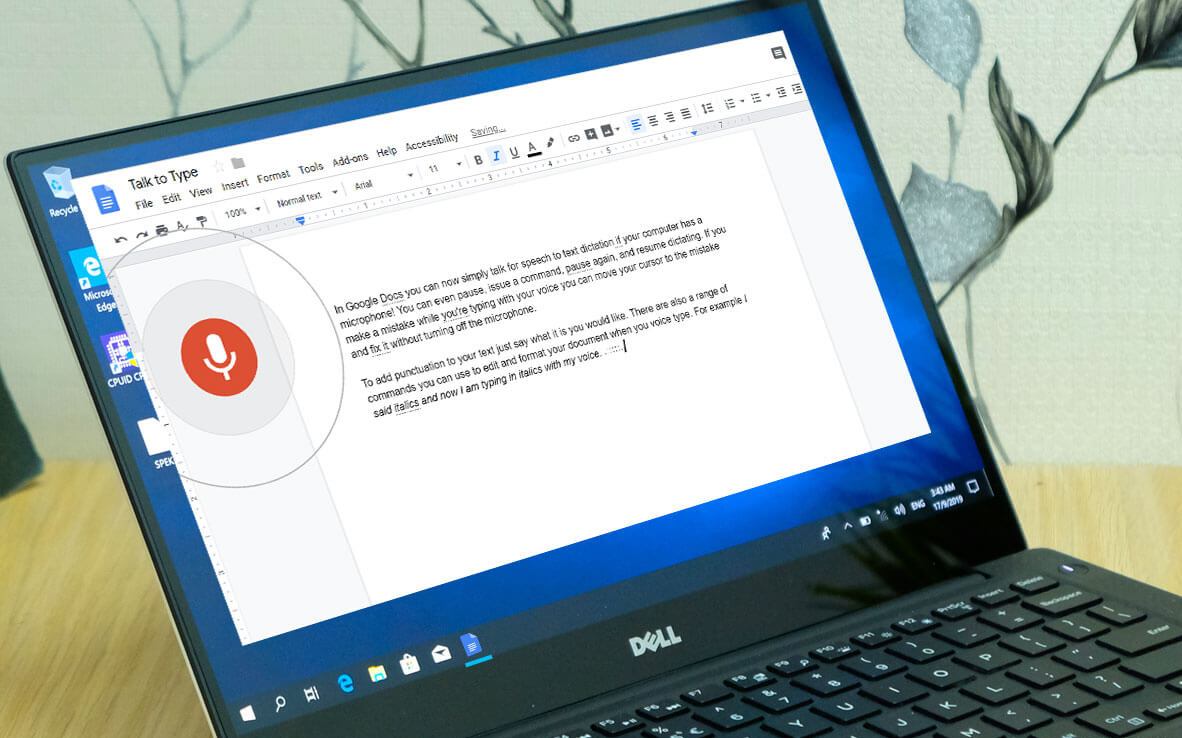
Berikut langkah-langkah cara mengetik dengan suara atau voice typing di google docs sebagai berikut.
Cara Mengaktifkan Voice Typing di Google Docs lewat HP Android
Untuk mengaktifkan Voice Typing di Google Docs melalui HP Android, maka anda dapat mengunduh aplikasi pihak ketiga, seperti Go Keyboard. Simak panduannya sebagai berikut.
- Pertama, silahkan download aplikasi Go Keyboard di Play Store.
- Lalu pasang aplikasi Go Keyboard dan jadikan default keyboard HP anda.
- Setelah terpasang, anda bisa membuka dokumen Google Docs di HP.
- Sebelumnya anda harus sudah mengunduh aplikasi Google Docs di Play Store
- Saat akan mulai mengetik, akan muncul beberapa pilihan di atas keyboard. Anda dapat memilih ikon microphone untuk mulai mengetik dengan fitur Voice Typing
- Kini anda dapat mulai mengetik dengan mendikte kata atau kalimat yang akan anda tuliskan di dokumen
Cara Mengaktifkan Voice Typing di Google Docs di PC atau Laptop
Selanjutnya adalah cara mengaktifkan voice typing di google docs di PC atau laptop diman anda tidak memerlukan aplikasi tambahan apapun. Simak panduannya sebagai berikut.
- Pertama, silahkan buka dokumen Google Docs anda
- Lalu cek pada menu bar di atas
- Kemudian cari tools dan pilih.
- Lalu anda bisa memilih “Voice Typing”
- Nantinya akan muncul notifikasi untuk mengizinkan microphone PC Anda klik “Allow”
- Muncul ikon microphone dan pilih bahasa yang anda butuhkan
- Anda bisa mulai mengetik dengan mendikte kata atau kalimat yang akan anda tuliskan di dokumen
Perlu anda ketahui bahwa untuk dapat menggunakan fitur Voice Typing di Google Docs di PC maka anda harus melakukan setting bahasa di Google Docs terlebih dahulu apabila anda masih Bahasa Indonesia sebab jika demikian fitur ini tidak akan muncul. Caranya pun sangat mudah untuk anda lakukan dimana langkah-langkahnya bisa anda simak sebagai berikut.
Cara Menambahkan Voice Typing di Google Docs
- Pertama, silahkan masuk ke Google Account Anda di https://myaccount.google.com/
- Lalu anda bisa pilih “Personal Info”
- Scroll ke bawah dan temukan menu “General Preferences For The Web:
- Anda bisa pilih “Language”
- Klik ikon pensil dan pilih bahasa “English – United States”
- Setelah itu kembali ke Google Docs anda dan fitur Voice Typing dapat anda gunakan
Demikian informasi mengenai cara mengetik dengan suara atau voice typing di google docs. Semoga berguna dan bermanfaat.